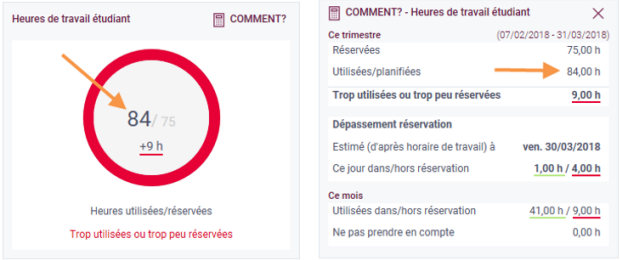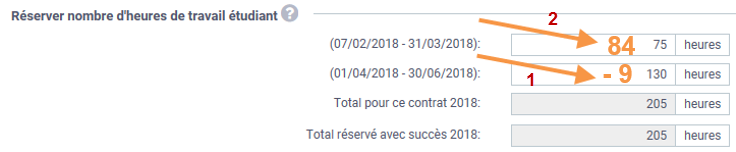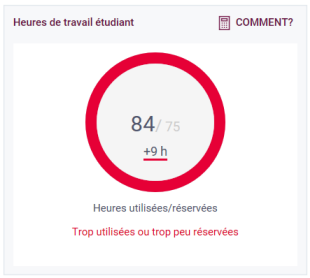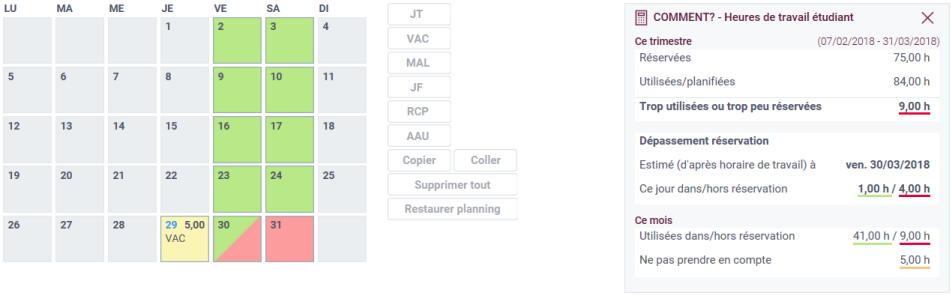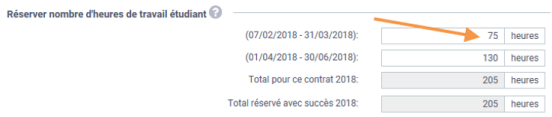Remarque :
Du 01/01/2023 au 31/12/2024 inclus, le nombre d’heures avantageuses (étudiants à cotisation de solidarité) a été porté de 475 heures à 600 heures. À partir du 01/01/2025, le contingent étudiants est porté à 650 heures.
Vous recevrez ce message dans le calendrier :
Le nombre de prestations comptabilisées > le nombre d’heures de travail demandées pour cet étudiant. Cela n’est pas autorisé. Réservez plus d’heures dans l’onglet Dimona des Données fixes si possible ou diminuez le nombre de prestations comptabilisées
Le calendrier est correctement rempli ?
1.Non: supprimez les prestations comptabilisées en trop.
2.Oui: l'action à prendre dépend du fait qu'il y a encore ou pas du contingent d'étudiant.
a.Vous avez déjà réservé le nombre maximum d'heures avantageuses avec succès pour ce contrat ?
Vérifiez s'il y a encore des heures réservées avec succès pour un trimestre suivant.
• Oui : procédez à méthode de travail A.
• Non : procédez à méthode de travail B.
a.Vous avez déjà reçu ce message Le nombre d’heures de travail demandées pour l’étudiant > le nombre d’heures réservées avec succès auprès de l’ONSS. Vous ne pourrez pas envoyer ce contrat pour calcul ?
• Oui : procédez à méthode de travail B.
• Non : procédez à méthode de travail C.
Méthode de travail A: vérifiez le nombre d'heures additionnelles dont vous avez besoin
1.Vérifiez dans le compteur/comment de combien d'heures additionnelles vous avez besoin.
Dans le compteur, c'est le nombre que vous trouverez au lieu de x dans "+x h" souligné en rouge au dernier mois du trimestre; dans Comment c'est le nombre sous Ce trimestre - Trop utilisées ou trop peu réservées.
En cas d'heures pas pleines, arrondissez-les à l'unité supérieure. Exemple : 65,15 heures : saisissez 66 heures.
2.Soustrayez du nombre d'heures réservées pour le trimestre suivant ce nombre d'heures à l'écran Données fixes - onglet Dimona.
3.Cliquez sur Enregistrer.
4.Dès que le nombre d'heures réduites a été confirmé par l'ONSS, augmentez le nombre d'heures reservées pour le trimestre actuel avec les heures utilisées du compteur/comment.
En cas d'heures pas pleines, arrondissez-les à l'unité supérieure. Exemple : 65,15 heures : saisissez 66 heures.
Astuce ! Vous trouverez le nombre total d'heures dans le compteur sous le nombre d'heures utilisées au dernier mois du trimestre; dans le comment ces heures se trouvent sous Ce trimestre - Utilisées/planifiées.
5.Cliquez sur Enregistrer.
Exemple :
Noah a un contrat d'étudiant de 07/02/2018 au 30/06/2018 chez employeur A.
205 heures ont été réservées.
Il a aussi un contrat d'étudiant chez employeur B et 270 ont été réservées avec succes pour ce contrat.
Son contingent étudiant de 475 heures est épuisé.
Sur le Calendrier mensuel :
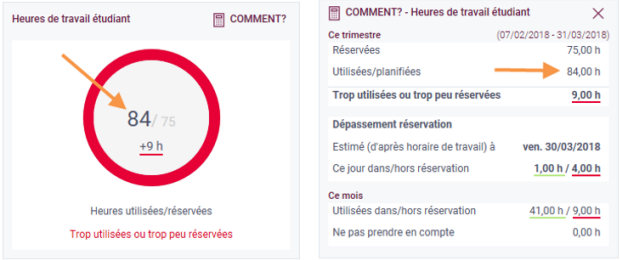
L'employeur doit réduire le nombre dheures pour le trimestre suivant avec 9 heures (1).
Dès que le nombre d'heures réduites a été confirmé par l'ONSS, il peut changez le nombre d'heures réservées au nombre d'heures utilisées, docn 84 heures (2).
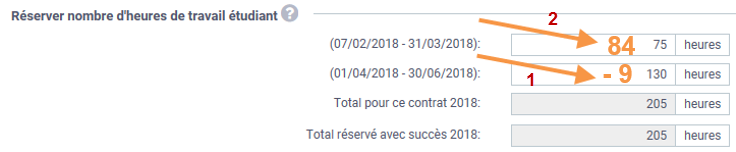
Méthode de travail B: il n'y a plus d'heures avantageuses
1.Regardez quel jour le nombre d'heures de travail réservées avec succès sera utilisé. Le jour se trouve également dans Comment, sous Dépassement réservation. Vous y trouverez la date et le nombre d'heures dans la/hors réservation à ce jour.
Astuce ! Prenez une capture d'écran avant de le faire.
2.Supprimez du calendrier et l'onglet Heures spéciales les prestations et les absences qui dépassent le nombre d'heures réservées avec succès (le(s) jour(s) complètement ou partiellement en rouge).
Astuce ! Prenez une capture d'écran avant de le faire.
3.Cliquez sur Enregistrer.
4.Veillez à ce qu'il n'y a plus d'heures trop ou trop peu utilisées/planifiées dans le comment. S'il y en a encore, résolvez-le avant d'aller à 5.
5.Modifiez la date de fin du contrat en saisissant le jour où figurent les dernières heures réservées avec succès (le dernier jour complètement ou partiellement en vert).
Astuce ! Notez la date de fin initiale avant de le faire.
6.Cliquez sur Enregistrement.
7.Dès que le statut de la Dimona est Déclaration envoyée, créez un nouveau contrat avec cotisations ONSS complètes, ayant pour date de début le premier jour où la première heure de travail à cotisations ONSS complètes est prestée et comme date de fin la date de fin initiale du contrat d'étudiant.
a.S'il y avait encore des heures restantes au jour où les dernières heures avantageuses ont été utilisées : date de début du contrat avec cotisation ONSS complète = date de fin du contrat avec cotisation de solidarité (le dernier jour partiellement en vert).
b.Si pas d'heures restantes : date de début du contrat avec cotisation ONSS complète = jour après la date de fin du contrat avec cotisation de solidarité (le premier jour complètement en rouge). Attention ! Si ce jour est un jour d'absence, prendre le jour suivant.
8.Enregistrez les autres prestations et absences sur ce contrat.
Exemple :
Lucie a un contrat d'étudiant de 07/02/2018 au 31/03/2018.
Pour le premier trimestre 75 heures ont été réservées. Toutefois, Lucie a travaillé plus d'heures en mars et son contingent étudiant de 475 heures pour 2018 déjà épuisé
Sur le Calendrier mensuel :
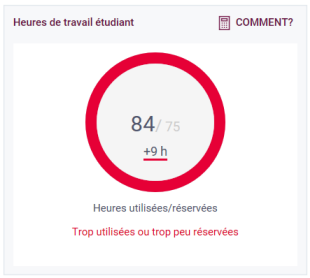
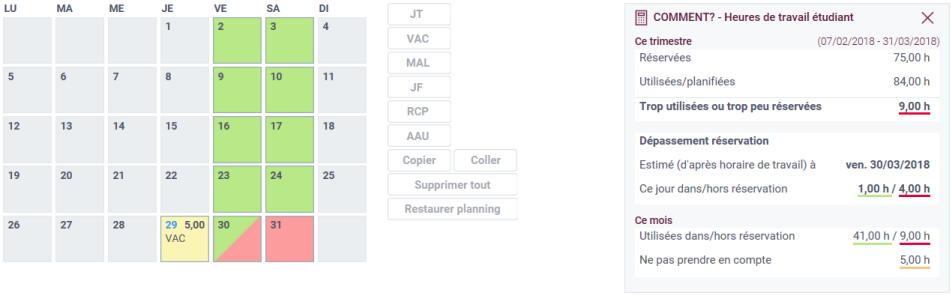
L'employeur doit supprimer les heures dans le calendrier dans les jours en rouge :
•30/03/2018: les 4 heures en dehors réservation doivent être supprimées .
•31/03/2018: les 5 heures doivent être supprimées .
Puis, l'employeur doit changer la date fin du contrat cotisation de solidarité à 30/03/2018.
Pour les heures en dehors de la réservation (et les heures en avril) il doit faire un nouveau contrat cotisation ONSS complète avec 30/03/2018 comme date début du contrat. Les heures supprimées doivent être enregistrées sue le nouveau contrat : 4 heures le 30/03/2018 et 5 heures le 31/03/2018.
Méthode de travail C: essayez de demander les heures additionnelles
1.Allez au Calendrier mensuel et prenez le nombre d'heures utilisées du compteur/comment.
Dans le compteur, ce sont les heures utilisées au dernier mois du trimestre. Vous trouverez le nombre d'heures utilisées/planifiées sous Ce trimestre – Utilisées/planifiées dans le Comment.
En cas d'heures pas pleines, arrondissez-les à l'unité supérieure. Exemple : 65,15 heures : saisissez 66 heures.
2.Augmentez les nombre d'heures réservées à l'écran Données fixes - onglet Dimona avec le nombre d'heures utilisées.
3.Cliquez sur Enregistrement.
Exemple :
Luc a un contrat d'étudiant de 07/02/2018 au 30/06/2018. L'employeur a réservé 250 heures en total.
Son contingent d'étudiant n'est pas encore épuisé.
Pour le premier trimestre l'employeur a réservé 75 heures.
Toutefois, Luc a travaillé en total 84 heures, 9 heures plus que demandées.
Sur le Calendrier mensuel :

L'employeur de Luc doit augmenter le nombre d'heures planifiées à 84 heures.
Il le fait à l'écran Données fixes - onglet Dimona en cahngeant les 75 heures en 84 heures pour le trimestre concerné.
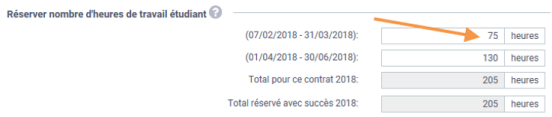
Voir aussi : Déclaration Dimona pour les contrats d'étudiants - FAQ (questions fréquemment posées)
Ces informations vous ont-elles été utiles ?
Oui |
Non